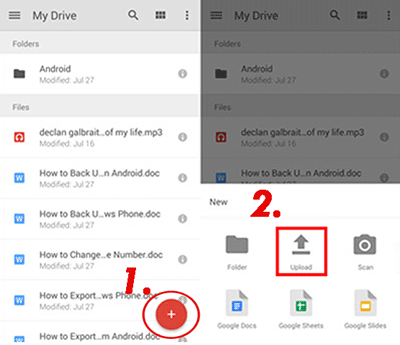خلاصہ: پریکٹیکل ڈیٹا ٹرانسفر آپریشنز-Android/iPhone ڈیٹا/Messages/Photos کو Google Pixel 5 میں منتقل کرنے کے طریقے کے بارے میں۔ مزید اہم بات یہ ہے کہ طریقہ ہر ایک کے لیے دوستانہ ہے۔
مسئلہ کا تجزیہ:
Google Pixel 5 جو آپ نے حال ہی میں خریدا ہے وہ ایک بہترین فون ہے جس کی شکل اچھی ہے۔ لیکن صرف ایک تکلیف دہ چیز یہ ہے کہ آپ کا پچھلا اینڈرائیڈ/آئی فون آپ کے کام کا بہت سا ڈیٹا اسٹور کرتا ہے، اور آپ کو دونوں ڈیوائسز کے درمیان سوئچ کرنا پڑتا ہے، اس لیے یہ بہت تکلیف دہ ہے۔
لہذا آپ سوچ رہے ہیں کہ کیا آپ کے Android/iPhone ڈیٹا کو آپ کے Google Pixel 5 میں منتقل کرنے کا کوئی طریقہ ہے تاکہ آپ کا کام آپ کی زندگی کے لیے بہت آسان اور آسان ہو۔ دراصل یہ طریقہ دستیاب ہے، اور یہ مضمون آپ کو ایک بہترین جواب دے گا۔
طریقہ کار:
حصہ 1: اپنے Android/iPhone ڈیٹا کو Google Pixel 5 میں منتقل کرنے کا مفید طریقہ
طریقہ 1: موبائل ٹرانسفر کا استعمال کرتے ہوئے Android/iPhone ڈیٹا کو Google Pixel 5 میں منتقل کریں۔
طریقہ 2: Google Drive کے ساتھ Android/iPhone ڈیٹا کو Google Pixel 5 میں منتقل کریں۔
طریقہ 3: ای میل کے ذریعے اینڈرائیڈ/آئی فون ڈیٹا کو گوگل پکسل 5 میں منتقل کریں۔
حصہ 2: اپنے Android/iPhone ڈیٹا کا بیک اپ لینے کا مفید طریقہ
طریقہ 4: موبائل ٹرانسفر کے ذریعے اپنے Android/iPhone ڈیٹا کا بیک اپ لیں۔
طریقہ 5: کلاؤڈ سروسز کے ساتھ اپنے Android/iPhone ڈیٹا کا بیک اپ لیں۔
حصہ 1: اپنے Android/iPhone ڈیٹا کو Google Pixel 5 میں منتقل کرنے کا مفید طریقہ
آپ کا اچھا Google Pixel 5 ان مؤثر چینلز کے ذریعے آپ کے Android/iPhone ڈیٹا کی منتقلی کے لیے دستیاب ہے۔ یہ حصہ ڈیٹا کی منتقلی کے لیے ایک رہنما ہے۔
طریقہ 1: موبائل ٹرانسفر کا استعمال کرتے ہوئے Android/iPhone ڈیٹا کو Google Pixel 5 میں منتقل کریں۔
اگر آپ پہلی بار موبائل ٹرانسفر استعمال کر رہے ہیں تو میرے خیال میں درج ذیل معلومات وہی ہے جو آپ جاننا چاہتے ہیں۔
موبائل ٹرانسفر بغیر کسی نقصان کے آئی فون اور اینڈرائیڈ کے درمیان ڈیٹا منتقل کر سکتا ہے۔ یہ 6000+ آلات کو بھی سپورٹ کرتا ہے۔ آپ کے رابطے، ٹیکسٹ پیغامات، تصاویر اور دیگر فائل کی اقسام براہ راست آلات کے درمیان منتقل ہو سکتی ہیں۔ مزید اہم بات یہ ہے کہ اس کی کارکردگی بھی بہت تیز ہے اور اسے چلانے میں آسانی ہے۔
مرحلہ 1: اپنے کمپیوٹر پر موبائل ٹرانسفر پروگرام ڈاؤن لوڈ اور لانچ کریں۔

مرحلہ 2: اپنے Android/iPhone ڈیٹا اور Google Pixel 5 کو USB کیبل کے ساتھ کمپیوٹر سے جوڑنا۔ اگلا ہوم پیج پر "فون ٹو فون" پر کلک کریں۔ اور "فون ٹرانسفر" پر کلک کریں یہ بائیں حصے میں فہرست ہے۔
مرحلہ 3: آپ کو چیک کرنا چاہیے کہ ڈیوائس صحیح جگہ پر رکھی گئی ہے یا آپ پوزیشن تبدیل کرنے کے لیے "پلٹائیں" پر کلک کر سکتے ہیں۔

مرحلہ 4: آخر میں، وہ آئٹمز منتخب کرنے کا وقت ہے جنہیں آپ زیادہ تر منتقل کرنا چاہتے ہیں اور "منتقلی شروع کریں" پر کلک کریں۔ کہ تمام ہے.

چند منٹ بعد، آپ کا ڈیٹا کامیابی کے ساتھ Google Pixel 5 میں منتقل ہو جائے گا۔ یہی موبائل ٹرانسفر کی اصل کارکردگی ہے۔
طریقہ 2: گوگل ڈرائیو کے ساتھ اینڈرائیڈ/آئی فون ڈیٹا/پیغامات/تصاویر کو گوگل پکسل 5 میں منتقل کریں
آپ کو طریقہ متعارف کرانے سے پہلے، میں سب سے پہلے آپ سے ایک سوال پوچھنا چاہتا ہوں: کیا آپ کے Android/iPhone ڈیٹا کا پہلے سے بیک اپ لیا گیا ہے؟ اگر نہیں، تو طریقہ آپ کے لیے موزوں نہیں ہے لیکن پھر بھی آپ اپنا ڈیٹا منتقل کرنے کے لیے موبائل ٹرانسفر سافٹ ویئر استعمال کر سکتے ہیں۔
مرحلہ 1: اپنے Google Pixel 5 پر اپنا Google Drive سافٹ ویئر کھولیں۔
مرحلہ 2: اپنے گوگل ڈرائیو بیک اپ ڈیٹا کے ذریعے براؤز کریں، اور پھر منتخب طور پر اس ڈیٹا کے ذریعے براؤز کریں جسے آپ منتقل کرنا چاہتے ہیں۔
مرحلہ 3: بیک اپ ڈیٹا کی تصدیق کرنے کے بعد، "تصدیق" بٹن پر کلک کریں۔ پھر ڈیٹا آپ کے اینڈرائیڈ/آئی فون ڈیٹا کو آپ کے گوگل پکسل 5 میں منتقل کر دے گا۔
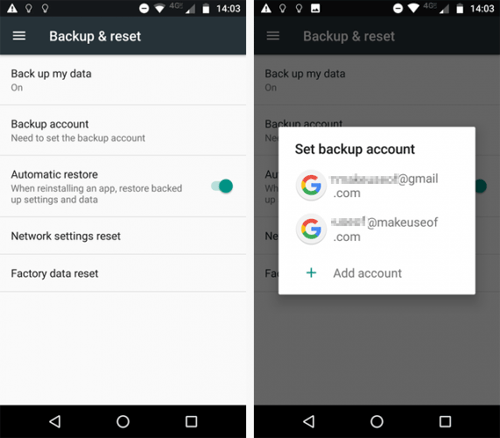
طریقہ 3: ای میل کے ذریعے اینڈرائیڈ/آئی فون ڈیٹا/پیغامات/تصاویر کو گوگل پکسل 5 میں منتقل کریں
اگلا، تاریخ کی منتقلی کے لیے اپنے ای میل کا استعمال بھی ممکن ہے۔ لیکن یہ صرف تصاویر، موسیقی، ویڈیوز کی منتقلی کی حمایت کرتا ہے۔ براہ کرم نوٹ کریں کہ تاریخی ڈیٹا ایپلی کیشنز، ٹیلی فون، ایس ایم ایس، وغیرہ کو براہ راست کاپی نہیں کیا جا سکتا۔ نیز، یہ کام بہت پریشان کن ہے کیونکہ آپ 20 یا 25 ایم بی سے زیادہ مواد نہیں بھیج سکتے۔
مرحلہ 1: سب سے پہلے اپنے اینڈرائیڈ/آئی فون ڈیوائس میں جی میل، ہاٹ میل یا دیگر ای میل وغیرہ کھولیں۔ پھر ایک نیا ای میل ڈرافٹ کرنے کے لیے بٹن پر کلک کریں۔
مرحلہ 2: اب، آپ کو کسی بھی دستاویز یا میڈیا فائلوں کے لیے دیکھنے اور منتخب کرنے کے لیے ایک فائل منسلک کرنی چاہیے۔ اگلا، اپ لوڈ کے اختتام تک، بھیجنے کے لیے دوسرا ای میل ایڈریس درج کریں۔
مرحلہ 3: آخر میں، Google Pixels کی طرف رجوع کریں اور فائلیں وصول کرنے کے لیے ای میل تک رسائی حاصل کریں۔ پھر ای میل کھولیں، جو آپ چاہتے ہیں ڈاؤن لوڈ کریں، اور انہیں اپنے گوگل پکسلز 5 میں محفوظ کریں۔
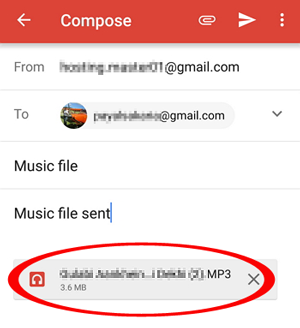
حصہ 2: اپنے Android/iPhone ڈیٹا کا بیک اپ لینے کا مفید طریقہ
ویسے بھی اپنے اینڈرائیڈ/آئی فون ڈیٹا کا بیک اپ لینا سب سے آسان طریقہ ہے، اور اس کے آپریشن کے مراحل بوجھل نہیں ہیں، اور آپ اپنے ڈیٹا کو مؤثر طریقے سے محفوظ رکھ سکتے ہیں، جو کہ واقعی ایک اچھا طریقہ ہے۔
طریقہ 4: موبائل ٹرانسفر کے ساتھ اپنے Android/iPhone ڈیٹا کا بیک اپ لیں۔
جی ہاں! موبائل ٹرانسفر کا ایک اور طریقہ۔ یہ ٹرانسفر آپریشن کے علاوہ آپ کے اینڈرائیڈ/آئی فون ڈیٹا کا بیک اپ بھی لے سکتا ہے۔ ایک ہی وقت میں، اس کا عمل بھی پریشان نہیں ہے.
مرحلہ 1: موبائل ٹرانسفر کھولیں۔ ہوم پیج پر "بیک اپ اور بحال" پر کلک کریں۔ یہ تیسرے حصے کی فہرست ہے۔

مرحلہ 2: اگلا، Android/iPhone ڈیوائس کو USB کیبل کے ساتھ کمپیوٹر سے جوڑنا۔
مرحلہ 3: آخر میں، وہ ڈیٹا منتخب کریں جس کا آپ بیک اپ لینا چاہتے ہیں اور "بیک اپ فون ڈیٹا" کے بٹن پر ٹیپ کریں۔

اور پھر آپ کے ڈیٹا کا کامیابی سے بیک اپ لیا گیا ہے اور آپ کی تاریخ اب کافی محفوظ ہے۔ اس سے کوئی فرق نہیں پڑتا ہے کہ آپ کیا بازیافت کرنا چاہتے ہیں، آپ بیک اپ ڈیٹا سے بحال کر سکتے ہیں۔


طریقہ 5: کلاؤڈ سروسز کے ساتھ اپنے Android/iPhone ڈیٹا کا بیک اپ لیں۔
کلاؤڈ سروسز بیک اپ ڈیٹا کے لیے سب سے عام سروس ہیں۔ کلاؤڈ میں ڈیٹا اسٹور کرتے وقت، اور جب بھی آپ کلاؤڈ سے بازیافت کرنا چاہیں آپ اپنا ڈیٹا نکال سکتے ہیں۔ یہ آپ کے خیال سے کہیں زیادہ تیزی سے کام کر رہا ہے۔
مرحلہ 1: سب سے پہلے، اپنے Android/iPhone پر Google Drive انسٹال کریں۔
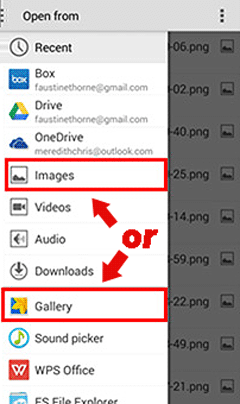
مرحلہ 2: گوگل اکاؤنٹ میں لاگ ان کریں اور اس ڈیٹا پر کلک کریں جس کا آپ اسکرین پر بیک اپ لینا چاہتے ہیں۔
مرحلہ 3: بیک اپ کے عمل سے پہلے آپ ایک پیش نظارہ کر سکتے ہیں۔ شروع کرنے کے لیے "بیک اپ" بٹن پر کلک کریں۔